Samsung Galaxy S8+ SM-G9550(7.0)如何调整通知面板图标位置?
若想调整通知面板图标位置,请按以下步骤操作:
步骤
1.在主屏幕上向下滑动屏幕,打开通知面板。

2.向下滑动【=】图标。

3.点击右上角【┇】图标。

4.点击【按钮顺序】。

5.这里以调整【手电筒】图标位置为例,点住【手电筒】。

6.将其拖动到需要替换的位置上。
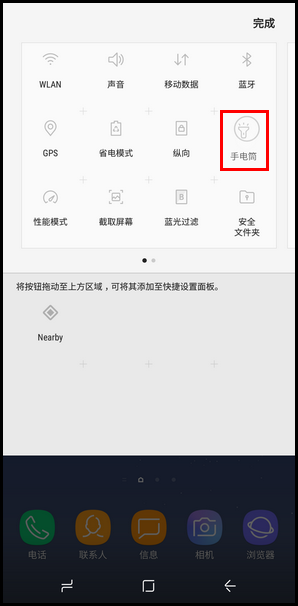
7.替换好后点击右上角【完成】。

8.手电筒位置已更改,再点击右上角【┇】图标。
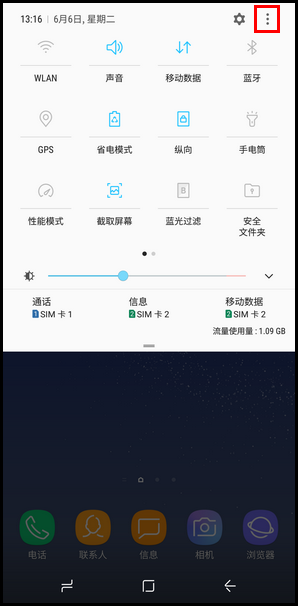
9.点击【按钮网格】。
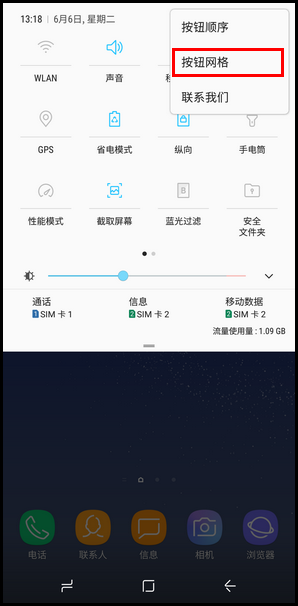
10.选择要设置的网格类型,如【5×3】。

11.点击【确定】。
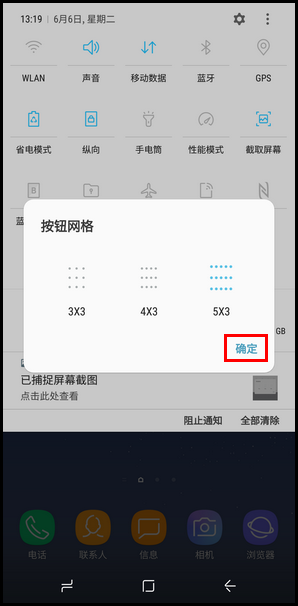
12.此时通知栏按钮网格已更改。

若您还需要了解SM-G9550手机的其他使用指导,请点击此处查看模拟操作指南。
如果上述内容没有解决您的问题,或者非您遇到的问题,请在页面最下方给我们留言也可点击这里,进入在线服务转人工咨询或者拨打三星客服热线4008105858进行电话咨询。

声明:本网站引用、摘录或转载内容仅供网站访问者交流或参考,不代表本站立场,如存在版权或非法内容,请联系站长删除,联系邮箱:site.kefu@qq.com。
阅读量:164
阅读量:84
阅读量:129
阅读量:91
阅读量:187